- Muallif Jason Gerald [email protected].
- Public 2024-01-15 08:26.
- Oxirgi o'zgartirilgan 2025-01-23 12:51.
Bu wikiHow sizga Microsoft Word -ni kompyuteringizga, telefoningizga yoki planshetingizga qanday yuklab olishni o'rgatadi. Agar siz kompyuterdan foydalanayotgan bo'lsangiz, Microsoft Word Microsoft Office ilovalar to'plamining bir qismi sifatida mavjud. Microsoft Office rejalari bepul taklif qilinmasa ham, 30 kunlik bepul sinov muddati davomida dasturning to'liq versiyasini sinab ko'rishingiz mumkin.
Qadam
5 -usul 1: Office 365 -ni sotib olish
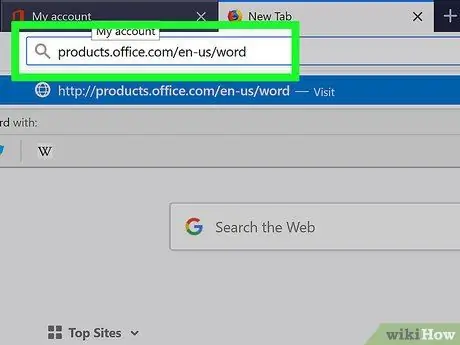
Qadam 1. Veb-brauzerda https://products.office.com/en-us/word saytiga tashrif buyuring
Microsoft Word mahsulot sahifasi ko'rsatiladi.
- Microsoft Word -ni alohida sotib olish mumkin emas va uni faqat Microsoft Office to'plami yoki dasturlar to'plami sifatida olish mumkin.
- Agar sizga uzoq muddatli yechim kerak bo'lsa, lekin Microsoft Office-ni sotib olish uchun mablag 'bo'lmasa, "Bepul alternativalarni sinab ko'rish" usulini ko'rish uchun maqolaning oxirigacha suring.
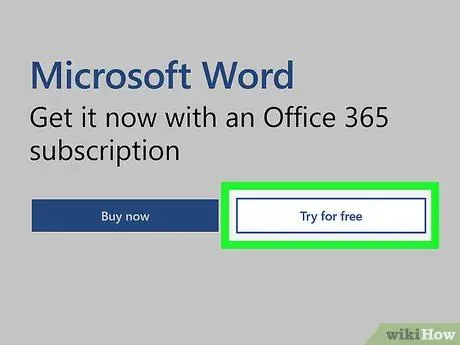
Qadam 2. BEPUL UTISH uchun bosing
Keyin menyu ko'rsatiladi.
Agar siz 30 kunlik sinov muddatidan foydalanishni xohlamasangiz, "tugmasini bosing. HOZIR XARID QILISH ”.
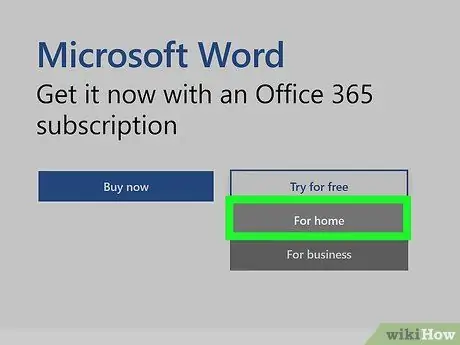
Qadam 3. Uy uchun bosing
Agar siz "ni bosing HOZIR XARID QILISH ", Sotib olish variantlari ro'yxati ko'rsatiladi. Bosing " HOZIR XARID QILISH "Dasturni savatga qo'shmoqchi bo'lgan versiya ostida" tugmasini bosing. Tekshirib ko'rmoq "Va beshinchi bosqichga o'ting.
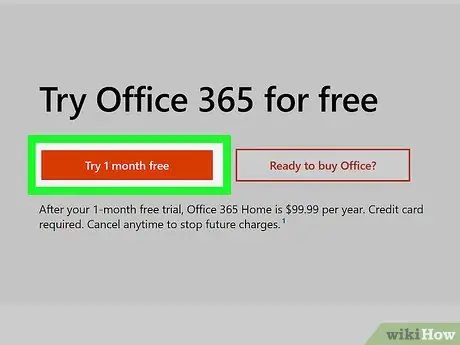
Qadam 4. 1-OY BEPUL KO'RISH tugmasini bosing
Ushbu parametr yordamida siz Office 365 -ni sotib olishdan oldin bir oy davomida sinab ko'rishingiz mumkin.
Sinov muddati bepul bo'lsa -da, dasturni yuklab olish uchun siz kredit karta ma'lumotlarini kiritishingiz kerak bo'ladi. Sinov muddati tugagunga qadar kartadan to'lov olinmaydi
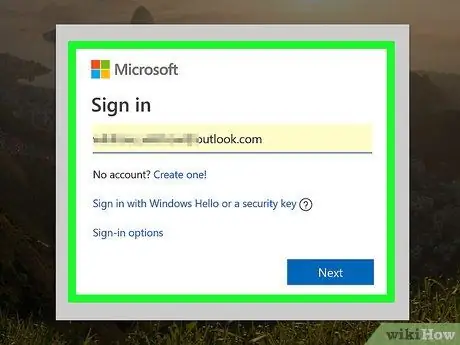
Qadam 5. Microsoft hisob qaydnomasi bilan kiring
Agar so'ralsa, hisobingizga kirish uchun ekrandagi ko'rsatmalarga amal qiling. Agar sizda hali hisob qaydnomangiz bo'lmasa, yangisini yaratish uchun ko'rsatmalarga amal qiling.
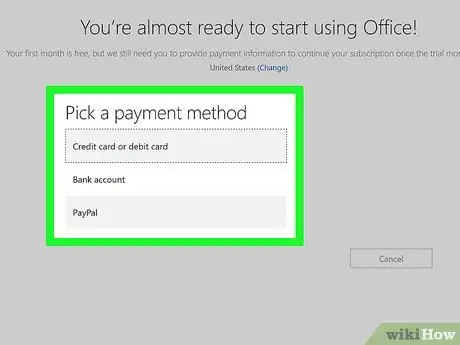
Qadam 6. To'lov usulini qo'shing
Bosing " To'lov usulini qo'shing "(Yoki" To'lov usuli "ochiladigan menyusi ko'rsatilsa), kerakli to'lov usulini tanlang va to'lov tafsilotlarini kiritish uchun ekrandagi ko'rsatmalarga amal qiling.
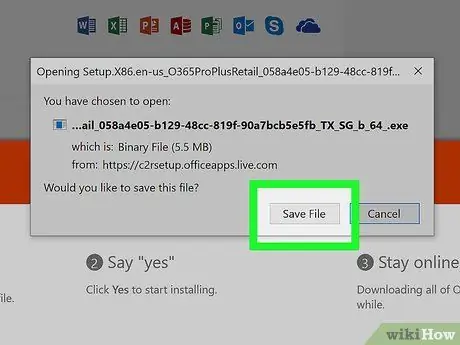
Qadam 7. Office-ni yuklab olish uchun ekrandagi ko'rsatmalarga amal qiling
To'lov usuli tasdiqlangandan so'ng, Office o'rnatish fayllarini shaxsiy kompyuteringizga yoki Mac kompyuteringizga yuklab olishingiz mumkin. Faylni yuklash tugagandan so'ng, odatda, uni "Yuklashlar" papkasida topishingiz mumkin.
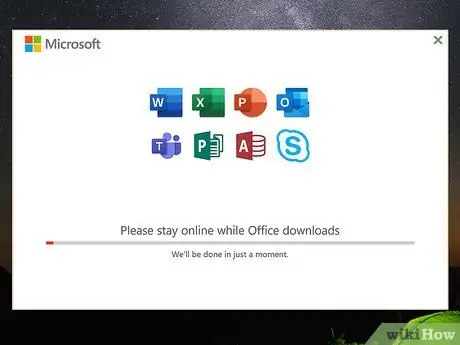
Qadam 8. O'rnatish faylini ishga tushiring va ekrandagi ko'rsatmalarga amal qiling
Agar siz Windows kompyuteridan foydalanayotgan bo'lsangiz, o'rnatish fayllari avtomatik ravishda yuklanadi. Agar siz Mac-dan foydalanayotgan bo'lsangiz, "Microsoft Office" nomli faylni sichqonchaning o'ng tugmasi bilan "pkg" (Mac) kengaytmasi bilan tugating. Yuklamalar ", Keyin Office -ni o'rnatish uchun ko'rsatmalarni bajaring.
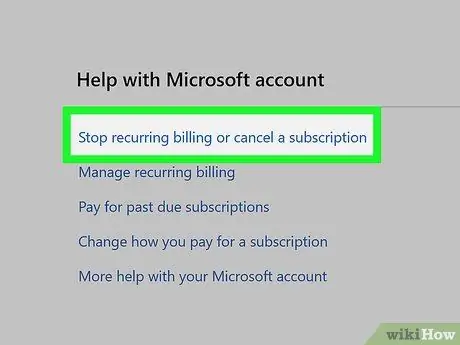
Qadam 9. Sinov muddati tugashidan oldin bekor qiling (ixtiyoriy)
Agar siz Microsoft Office -ni sotib olmoqchi bo'lmasangiz, kredit kartangiz olinmasidan oldin sinov muddatini bekor qilganingizga ishonch hosil qiling. Sinov muddatini bekor qilish uchun:
- Https://account.microsoft.com/services saytiga tashrif buyuring va hisobingizga kiring.
- Bosing " Bekor qilish "Office 365 sinov versiyasida" ni bosing, keyin ekrandagi ko'rsatmalarga amal qiling.
5 -usul 2: Office 365 yoki 2019 -ni yuklab olish va qayta o'rnatish
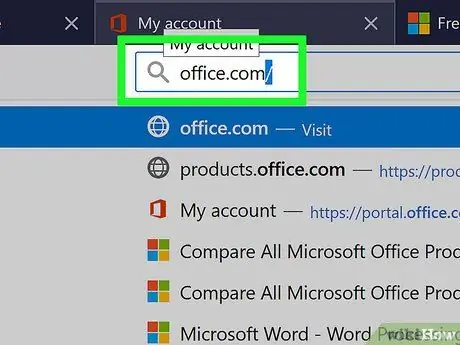
Qadam 1. Veb -brauzer orqali https://www.office.com/ saytiga tashrif buyuring
Agar siz Microsoft Office 365 yoki 2019 pulli versiyasiga kira olsangiz va dasturni qayta yuklab olishingiz kerak bo'lsa, ushbu usuldan foydalaning.
Agar siz hali hisobingizga kirmagan bo'lsangiz, Office obunasiga bog'langan hisob yordamida kiring
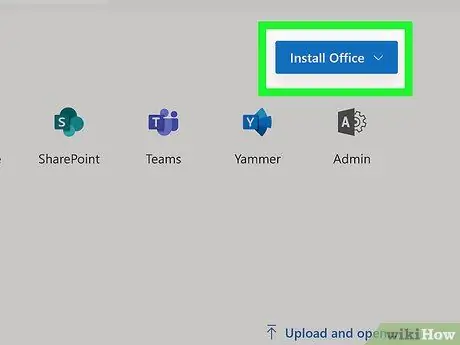
Qadam 2. Office o'rnatish -ni bosing yoki Office ilovalarini o'rnating.
Siz ko'radigan variantlar siz kirgan hisob turiga bog'liq bo'ladi.
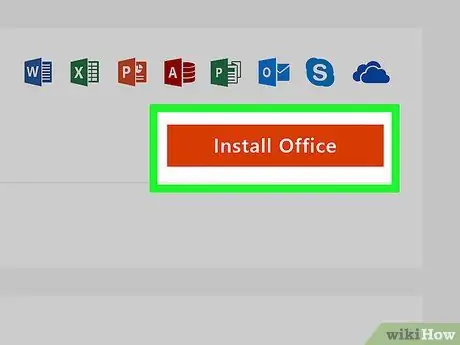
Qadam 3. O'rnatish -ni bosing yoki tanlang Ofislar.
Shunga qaramay, har xil hisob turlarida turli xil variantlar paydo bo'ladi.
Agar sizda Office 365 obunasi bo'lsa, siz "" tugmasini bosishingiz kerak bo'lishi mumkin. O'rnatish "Ushbu variantlardan birini ko'rib chiqishdan oldin.
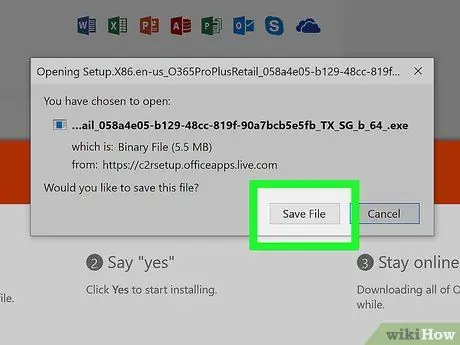
Qadam 4. O'rnatish faylini yuklab olish uchun ekrandagi ko'rsatmalarga amal qiling
Sizga kerak bo'lishi mumkin " OK "yoki" Faylni saqlash "Yuklashni boshlash uchun.
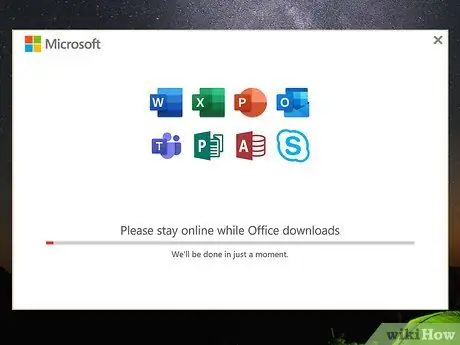
Qadam 5. Office -ni o'rnating
- Agar siz Windows kompyuteridan foydalanayotgan bo'lsangiz, o'rnatish fayli avtomatik ravishda ishga tushadi. Jarayonni yakunlash uchun ekrandagi ko'rsatmalarga amal qiling.
- Agar siz Mac kompyuteridan foydalanayotgan bo'lsangiz, yuklamalar saqlanadigan papkani oching ("Yuklamalar") va o'rnatish faylini ikki marta bosing ("Microsoft" nomli fayl ".pkg" kengaytmasi bilan tugaydi). Dasturni qayta o'rnatish uchun ekrandagi ko'rsatmalarga amal qiling.
5 -dan 3 -usul: Word -ni iPhone yoki iPad -ga yuklab olish

Qadam 1. App Store oching
Odatda siz ushbu dastur belgisini asosiy ekranda ko'rishingiz mumkin.
Word mobil ilovasini bepul yuklab olish mumkin
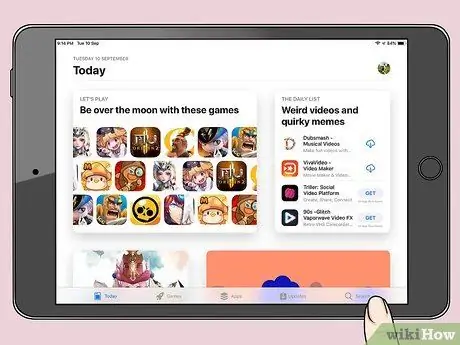
Qadam 2. Qidirish -ga teging
U ekranning pastki o'ng burchagida joylashgan.
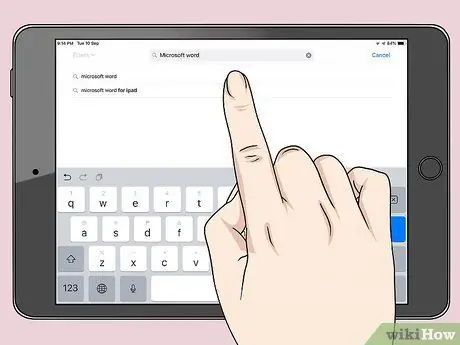
Qadam 3. Qidiruv satriga Microsoft so'zini kiriting va Qidirish ga teging
Mos keladigan natijalar ro'yxati ko'rsatiladi.
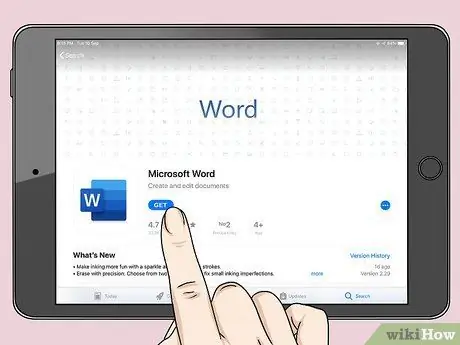
Qadam 4. "Microsoft Word" opsiyasi yonidagi GET ni bosing
Bu variant oq hujjat bilan ko'k belgi va "W" harfi bilan belgilanadi. Shundan so'ng, Word ilovasi darhol iPhone yoki iPad -ga yuklanadi.
Agar Touch ID yoki identifikatorni tekshirish uchun boshqa usuldan foydalanish so'ralsa, ekrandagi ko'rsatmalarga amal qiling

Qadam 5. Microsoft Word -ni oching
Ilova yuklab olingandan so'ng, uning belgisi asosiy ekranga qo'shiladi. Ilovani ishga tushirish uchun belgini bosing.
5 -dan 4 -usul: Word -ni Android qurilmasiga yuklab olish
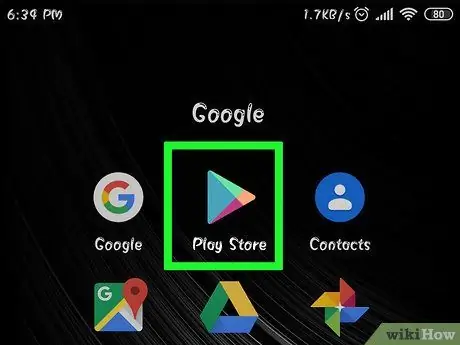
Qadam 1. Play do'konini oching
Bu belgi odatda asosiy ekranda yoki ilovalar tortmasida ko'rsatiladi.
Word mobil ilovasi bepul taqdim etiladi
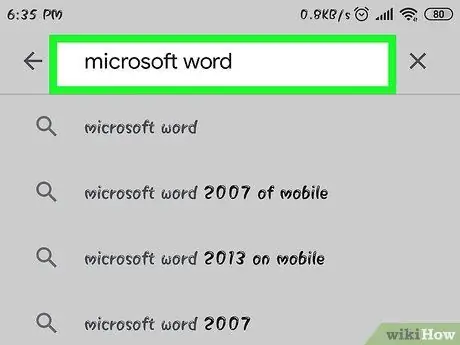
Qadam 2. Qidiruv satriga Microsoft so'zini kiriting va Enter tugmasini bosing
Mos keladigan natijalar ro'yxati ko'rsatiladi.
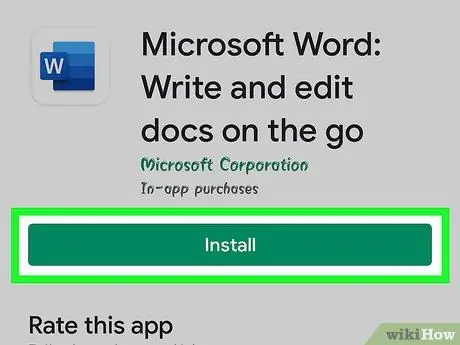
Qadam 3. "Microsoft Word" yonidagi O'RNATISH -ga teging
Bu variant oq belgi va "W" harfi yozilgan ko'k belgi bilan belgilanadi. Ilova darhol Android qurilmangizga yuklanadi. Yuklab olingandan so'ng, belgi ilova tortmasiga (va, ehtimol, uyga) qo'shiladi. qurilma sozlamalariga qarab ekran).
5 -usul 5: Bepul muqobillarni sinab ko'rish
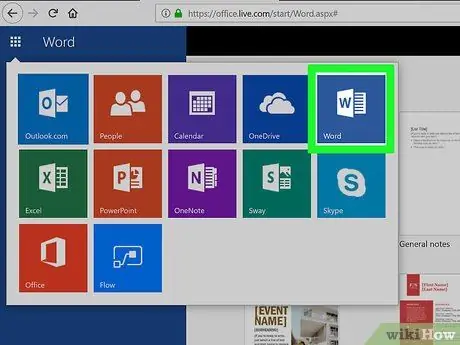
Qadam 1. Microsoft Office Online -dan foydalaning
Microsoft Office Word -ning Internetda ishlatilishi mumkin bo'lgan bepul versiyasini taqdim etadi. Xususiyatlar pulli versiya kabi keng qamrovli emas, lekin siz undan turli xil asosiy narsalar uchun foydalanishingiz mumkin. Iltimos, buni qanday qilishni bilish uchun wikiHow o'qing.
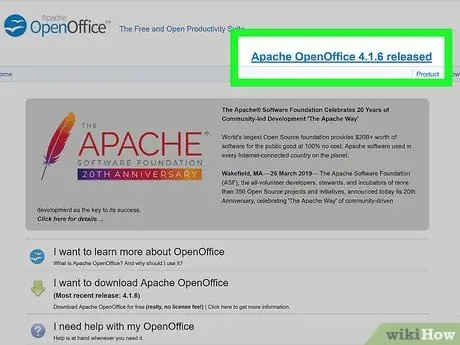
Qadam 2. Bepul muqobil dasturni yuklab oling
Uyda, talabalarda yoki kichik biznesda foydalanish uchun bir nechta ofis ilovalari bepul taqdim etiladi va ularning deyarli barchasi Microsoft Word hujjatlarini yaratish, ochish va saqlash imkoniyatiga ega. Xususiyatlar Microsoft Office kabi keng qamrovli bo'lmasada, bepul ofis to'plamlari odatda matnni tahrirlash yoki qayta ishlash, elektron jadvallar yaratish yoki taqdimot slaydlarini yaratish kerak bo'lgan oddiy foydalanuvchilar uchun etarli. Bu erda juda mashhur bo'lgan bepul alternativ variantlar:
- Ofisni oching
- LibreOffice
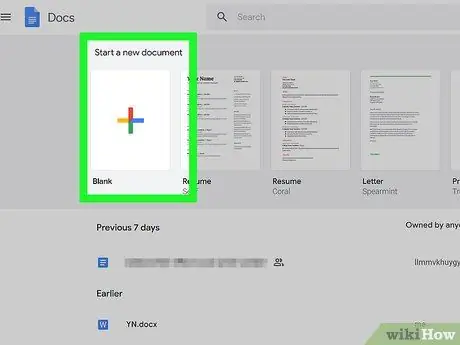
Qadam 3. Internetda Google Docs -dan foydalaning
Google Docs - bu Microsoft Word formatida fayllarni ochish, tahrirlash va saqlashga imkon beradigan bepul onlayn so'zlarni qayta ishlash dasturi. Qo'shimcha ma'lumot olish uchun wikiHow -dagi Google Docs -dan qanday foydalanish haqidagi maqolani ko'rib chiqing.






